【功能】
直线是二维图形最常用的元素之一,多用在绘制图形轮廓线。
【命令启动方法】
·菜单栏:“绘图”→“直线”
·工具栏:单击“绘图”工具栏中的 按钮
按钮
·命令:LINE或<快捷键>L
【操作方法】
·方法一 输入“L”→空格→指定第一点(输入直线段的起点坐标或用鼠标指定一点)→指定下一点→指定下一点(依次执行下去)→C(闭合)或ESC(退出)。
·方法二 输入“L”→空格→指定第一点(输入直线段的起点坐标或用鼠标指定一点)→移动鼠标拉出直线方向→输入直线长度→空格→移动鼠标拉出直线方向→输入直线长度→空格(依次执行下去)→C(闭合)或ESC(退出)。
【命令选项】(www.xing528.com)
·闭合(C):系统会自动连接起始点和最后一个端点,从而绘制出封闭的图形。
·放弃(U):放弃前一次操作绘制的直线段,删除直线序列中最近绘制的直线段,多次输入“U”将按绘制次序的逆序逐个删除直线段。
【实例】
用直线命令绘制图1.11所示平面图形,不标注尺寸。
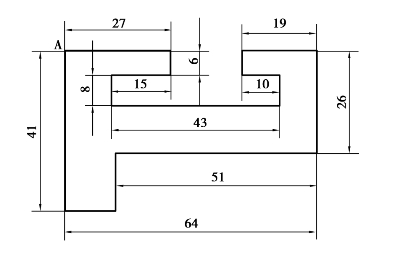
图1.11 平面图形
操作步骤:
输入“L”→空格→鼠标任意单击一点→F8(打开正交模式)→41(输入前鼠标向下拉出方向)→空格→13(输入前鼠标向右拉出方向)→空格→15(输入前鼠标向上拉出方向)→空格→51(输入前鼠标向右拉出方向)→空格→26(输入前鼠标向上拉出方向)→空格→19(输入前鼠标向左拉出方向)→空格→6(输入前鼠标向下拉出方向)→空格→10(输入前鼠标向右拉出方向)→空格→8(输入前鼠标向下拉出方向)→空格→43(输入前鼠标向左拉出方向)→空格→8(输入前鼠标向上拉出方向)→空格→15(输入前鼠标向右拉出方向)→空格→6(输入前鼠标向上拉出方向)→空格→C(闭合)。
免责声明:以上内容源自网络,版权归原作者所有,如有侵犯您的原创版权请告知,我们将尽快删除相关内容。




